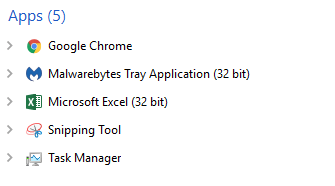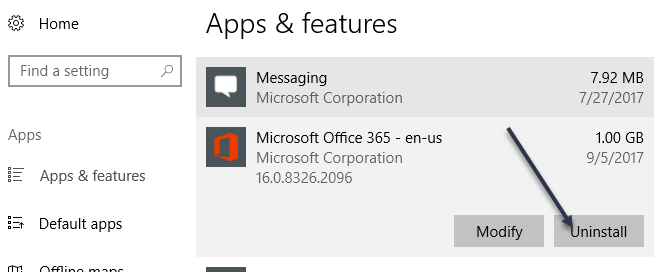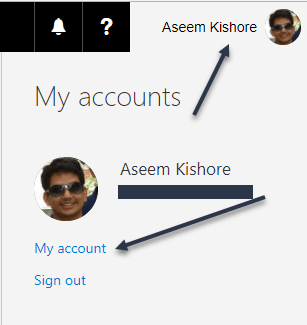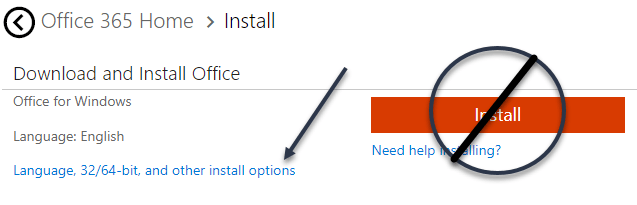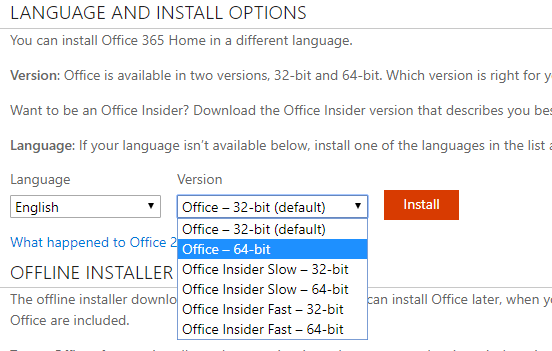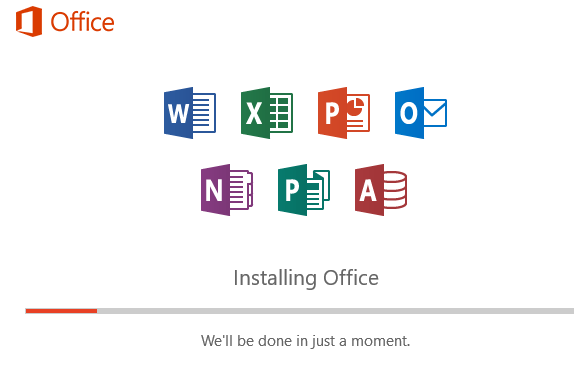Os produtos pessoais, domésticos ou empresariais do Office 365 são ótimas maneiras de acessar todos os produtos do Microsoft Office em seu computador, tablet ou celular. É muito melhor do que ter que comprar cada versão do Office individualmente e inserir uma chave de produto, como costumávamos fazer antes.
Com o Office 365, você recebe atualizações gratuitas sempre que uma nova versão é lançada e é muito fácil mover sua cópia do Office de um computador para outro. Se você tiver o Home ou o Business, poderá instalar o Office em várias máquinas sem problemas.
No entanto, por padrão, o Office 365 instala as versões de 32 bits do Office nos sistemas. Eu acho que eles fazem isso para fins de compatibilidade. No entanto, a maioria dos computadores modernos oferece suporte a sistemas de 64 bits e sistemas operacionais de 64 bits, portanto, por que instalar software de 32 bits se você puder evitá-lo, certo?
Neste artigo, mostrarei como você pode instalar a versão de 64 bits do Office usando o Office 365.
Etapa 1 - Desinstalar a versão atual do Office
Em primeiro lugar, como saber se você está executando a versão de 32 bits de escritório ou não? Bem, isso é fácil. Basta abrir Gerenciador de Tarefas. Você pode fazer isso usando o atalho de teclado CTRL+ SHIFT+ ESCou clicando com o botão direito do mouse no botão Iniciar e escolhendo o gerenciador de tarefas. / p>
Qualquer programa que tenha o texto (32 bit)listado à direita do nome do programa é um 32- aplicação bit. Como você pode ver, minha versão do Excel é atualmente de 32 bits. Antes de podermos fazer isso, temos que desinstalar a versão atual do Office. A melhor coisa sobre o Office 365 instala e desinstala é que eles são muito mais rápidos do que nos velhos tempos, onde levaria 30 minutos para instalar o Office.
Clique em Iniciar, depois clique no ícone Configurações(ícone de roda dentada), depois clique em Appse role para baixo até ver
Não deve demorar mais do que alguns minutos para o Office Desinstalar. Depois que isso for feito, você precisará fazer logon no Office 365. Se você estiver usando as versões Pessoal ou Inicial, poderá ir para stores.office.com. Faça login usando seu ID da Microsoft e clique no seu nome na parte superior e depois em Minha conta.
Em seguida, veja o botão Instalar no canto superior esquerdo. Aqui também informaremos quantas instalações você usou no momento.
Agora, essa etapa é importante. Não goste do grande botão Instalar à direita! Em vez disso, você precisa clicar em Idioma, 32/64-bit e outras opções de instalação.
Na próxima tela, você poderá escolher a versão do Office que deseja instalar. Eu normalmente escolho o Office - 64-bit. Você também pode escolher entre Office Insider, que basicamente permite que você obtenha as versões mais recentes antes de todos os outros. No entanto, essas versões podem ter mais bugs também. Lentoé geralmente mais estável que Rápido.
É sobre isso. Agora ele deve instalar o Office e você deve estar preparado para usar a versão de 64 bits.
Por fim, você pode verificar voltando para gerenciador de tarefas e notando que o 32-bit foi removido do nome do programa.
Na minha opinião, o software de 64 bits funciona melhor Hardware de 64 bits. Você deve ter menos falhas e menos problemas no geral. Aproveite!